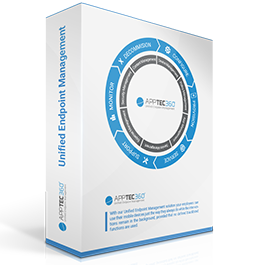AndroidレガシーデバイスをAndroidエンタープライズデバイスに変換する
レガシーデバイスの移行 “オプションを使用すると、既存の “Android “デバイスを “Androidエンタープライズデバイス “に変換します。 これにより、あなたに関連するオプションのみを表示する “Android Enterprise “プロファイルを使用できるようになります。 これによって、あなたができるすべてのことの概要がより明確になります。 また、将来Android Enterpriseに搭載される新機能をすべて使用できるようになります。 例えば、最新のCOPEモードを使用するには、”Android Enterprise “デバイスが必要です。
単一のデバイス、ユーザーのすべてのデバイス、またはグループ全体のすべてのデバイスを移行できます。 そのため、いつ、どのデバイスを移行するかを簡単にコントロールできる。
システムは、デバイスオーナーモードまたはコンテナのどちらを使用していたかを自動的に検出し、正しいタイプを自動的に割り当てます。
グループプロファイルを “Android “から “Android Enterprise “にコピーすることもできるようになりました。
Android Enterprise」は、独自のグループプロファイルを持つ別のデバイスタイプであることに留意してください。 そのため、指定したAndroid Enterpriseタイプにグループプロファイルを設定し、割り当てていることを確認してください。
特定の語句や類似のトピックに関するより詳細な情報は、以下を参照されたい:
1.Android Enterpriseとは?
コンソール自体では、”Android Enterprise “プロファイルとデバイスは、現在のモード(コンテナまたはデバイスオーナーモード)で使用可能なオプションのみを表示し、”Android “プロファイルとデバイスは、特定のデバイスモードで使用できないオプションも含め、基本的にすべてを表示します。
Android Enterpriseは、職場でのデバイスの使用に焦点を当てています。 私たち、ひいてはあなたがデバイスをよりコントロールできるようになり、アプリのインストールや設定を簡単にしたり、仕事用のアプリやデータを安全なコンテナに入れたりして、ユーザーのプライベートなアプリやデータと衝突しないようにすることができる。
Android Enterpriseでは、デバイスを仕事とプライベートの両方で使用する場合、コンテナを設定できます。 これにより、データの損失を防ぐことができる。 その最たる例が、プライベート用にWhatsAppをインストールした端末に仕事用の連絡先を入れておくことです。 このコンテナでは、WhatsAppは仕事の連絡先に到達できない。 これは、デバイスがユーザーによって所有されている場合に推奨される。 詳細と設定方法については、こちらをご覧ください: https://www.youtube.com/watch?v=rutI1IWuUh4
デバイスを仕事でのみ使用する場合は、デバイスをAndroid Enterprise Device Owner Modeに設定できます。 これにより、デバイスを完全にコントロールでき、より多くの制限や設定が可能になり、アプリのインストールや設定も簡単に行える。 そのデバイスが会社の所有物である場合は、これを推奨する。 詳細と設定方法については、こちらをご覧ください: https://www.youtube.com/watch?v=3Qzyr80YYW4
Android Enterprise COPE(Corporate Owned, Personally Enabled)モードでは、この2つの機能を組み合わせることで、デバイスを完全に管理しながら、ユーザーが仕事以外でもデバイスを使用できるようにコンテナを持つことができます。 これは、デバイスは会社が所有するが、ユーザーが個人的にデバイスを使用することを許可されている場合に推奨される。
2.アンドロイド・レガシーとは?
Android Enterpriseが存在する前は、単純なAndroidデバイスとしてデバイスを作成し、アプリがデバイス管理機能を使用してデバイスを制御することしかできませんでした。 私たちのコンソールでOS「アンドロイド」で作られたすべてのデバイスは、「アンドロイド・レガシー」と呼ばれます。 これを “レガシー “と呼ぶ理由は、アンドロイドの開発そのものにある。 アンドロイド・エンタープライズが導入された後、それは改善され、拡張されたが、デバイス管理者との古いやり方は変わらない。 実際、アンドロイド10では、デバイス管理者はいくつかのオプションを失った。 将来のAndroidバージョンでは、Android Enterpriseはさらに拡張され、新しいオプションが追加される一方、デバイス管理者はさらにいくつかのオプションを失い、最終的には削除されることになります。 したがって、Android Enterpriseを搭載していないAndroidデバイスを使用することは「レガシー」と呼ばれ、推奨されません。
3.プロファイルまたはデバイス変換とは何ですか?
Android Enterprise用の新しいデバイスタイプは、かなり前に追加しました。 いずれにせよ、これらのデバイスタイプは、Android EnterpriseがAndroidと私たちのAndroidアプリに実装された後に導入されました。 当初からAndroid Enterpriseを使用していた顧客は、他の選択肢がなかったため、通常の「Android」デバイスとして作成されたデバイスで使用していました。 技術的な理由により、今日まで「アンドロイド」と「アンドロイド・エンタープライズ」のプロファイルは、あるタイプから別のタイプにコピーすることができませんでした。 また、技術的な理由により、今日まで端末を「アンドロイド」から「アンドロイド・エンタープライズ」に切り替えることもできなかった。 この制限のために、もしあなたが “アンドロイド “プロファイルで始めたのなら、あなたは今日までこれを使い続けている。
プロファイルの変換(コンソールではマイグレーションとも呼ばれます)により、グループプロファイルを「Android」から「Android Enterprise」にコピーしたり、デバイスを「Android」OSタイプから「Android Enterprise」OSタイプに簡単に変更できるようになりました。
注意:
これは片道移動です。 アンドロイド・エンタープライズからアンドロイドに戻ることはできない。 そのため、デバイスの移行を実行する前に、「Android Enterprise」に正しいグループプロファイルが割り当てられていることを確認するか、すべてのデバイスで実行する前に、少なくとも1台のデバイスでテストしてください。
4.なぜこれをしなければならないのか?
上記の段落で述べたように、オペレーティング・システムとしてのアンドロイド自体は、将来的にアンドロイド・エンタープライズを提供するだけになるだろう。 それをコンソールに反映させたい。 現在、コンソールの「Android」OSタイプには、Android Enterpriseを使用していない場合に使用するオプションが表示され、Android Enterpriseコンテナで使用するオプションが表示され、Android Enterpriseデバイスオーナーモードで使用するオプションが表示されます。 これはユーザーを混乱させるだけでなく、我々にとっても少し手間がかかる。 アンドロイド・エンタープライズ」OSタイプを使用すると、使用するモードに関連する機能のみが表示されるため、どのオプションが使用できるかを理解しやすくなります。
また、Android Enterprise向けに今後追加される機能は、OSタイプが「Android Enterprise」の場合のみとなる。 そのため、より明確なプロフィールを取得し、Android Enterpriseの最新機能を使用できるようにするために、デバイスとグループプロフィールを変換する必要があります。